ESN sonar, kokia yra programa ir kodėl jos reikia

- 4033
- 77
- Gerard Ernser PhD
Dažnai vartotojai pastebi programinę įrangą sistemoje, nežinomą sistemoje programų ir komponentų sąraše arba užduočių dispečeryje, ir iškart pasidomėkite, kokia programinė įranga ir kokios funkcijos atliekamos. Jei vartotojas nieko neįdėjo, tada patartina vis tiek išsiaiškinti nenustatyto objekto pobūdį. Daugelį programų diegia kitos programos ir jos yra būtinos visam jų funkcionavimui. Ir „ESN Sonar“ atveju, kurį galite rasti savo naršyklėje, tarp kitų papildinių, įdiegtos programinės įrangos sąraše arba sonarhost procesų pavidalu, atliekant dispečeryje.Exe.

Naudojant „ESN Sonar“ programą.
Kas yra ESN Sonar
Kadangi nebūtina įdėti programinės įrangos savo rankomis, kad ji veiktų įrenginyje, ir jums ji gali atlikti anksčiau įdiegtas programas, sužinoti, kokia yra „ESN Sonar“ programa ir ko jos tikslas vis dar vertas.
Ši programa yra įdiegta kartu su „Battlefield Network“ žaidimu, o jos užduotis yra užtikrinti žaidėjų balso ryšį pokalbyje. Pastebėta komunikacijos kokybė gana aukšta, VoIP technologija naudojama kalbėjimo informacijai perduoti. Taigi, kaip „BF3/BF4“ dalis, „ESN Sonar IP“ programa „Windows“, kuri yra kūrėjas, yra įmonė „ESN Software AB“, reikalinga visam žaidimo kliento veikimui ir bus nedelsiant įdiegtas, kai įdiegiama „BattLelog“. Savo naršyklės papildinys (pavyzdžiui, „Google Chrome“ ar „Firefox“). Tai yra, „Battlelog“ platformoje galite bendrauti su „Voice Chat“ žaidėjais per IP tinklą, naudodamiesi įdiegtu papildiniu. Tuo pačiu metu „Sonarhost“ procesas bus rodomas kompiuteryje užduočių dispečeryje.Exe.
Dabar, suvokdami, koks tai ESN sonaro papildinys, galite patys nustatyti, ar jums reikia šios galimybės. Jei „Battlelog“ nėra būtinas balso pokalbių funkcijai, valdymo skydelio skyriuje „Programa ir komponentai“ galite pašalinti programinę įrangą.
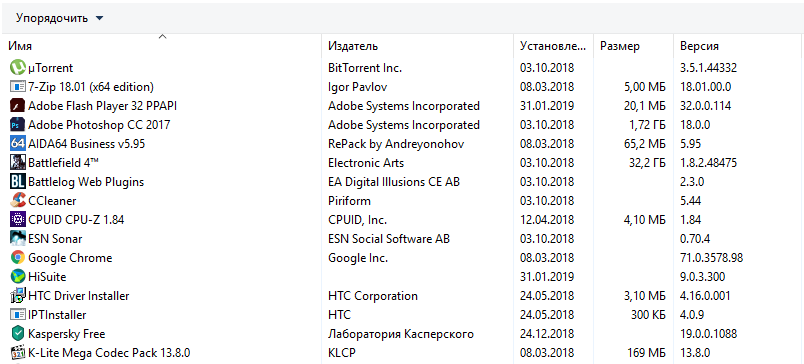
Klaidų priežastys „Sonarhost“ faile.Exe
Kaip ir bet kurios programinės įrangos atveju, kartais vartotojams, susijusiems su „ESN Sonar“ - „Sonarhost Application“ vykdomuoju failu, kartais galima rasti įvairių gedimų.Exe. Paprastai klaidos pranešime yra informacijos (žinoma, toli gražu ne išsami), kuri padės paaiškinti problemos priežastį. Taigi gedimus gali išprovokuoti šie veiksniai:
- Nėra arba pažeistos failo sonarhost.Exe arba susiję ESN sonaro komponentai dėl kenksmingų.
- Failas buvo ištrintas atsitiktinumu arba tyčia kita programa, pats vartotojas.
- Pažeisti „Windows“ registro raktai, susiję su „ESN Sonar“.
- Programinės įrangos konfliktas kompiuteryje su „ESN Sonar API“ papildiniu.
- Komponentų sugadinimas pakrovimo metu, neišsamus montavimas.
Pranešimai apie gedimą gali pasirodyti nepriklausomai nuo „Windows“ versijos įvairiuose taškuose, pavyzdžiui, paleidus ar užpildant operacinę sistemą, įdiegta programinė įranga arba paleidžiama programa (tada klaida išprovokuoja jos uždarymą) ir kt. D. Būdas išspręsti problemą priklauso nuo jos atsiradimo priežastis. Norėdami atsikratyti klaidos, susijusios su „Sonarhost“.EXE taip pat svarbu sekti gedimo momentą.
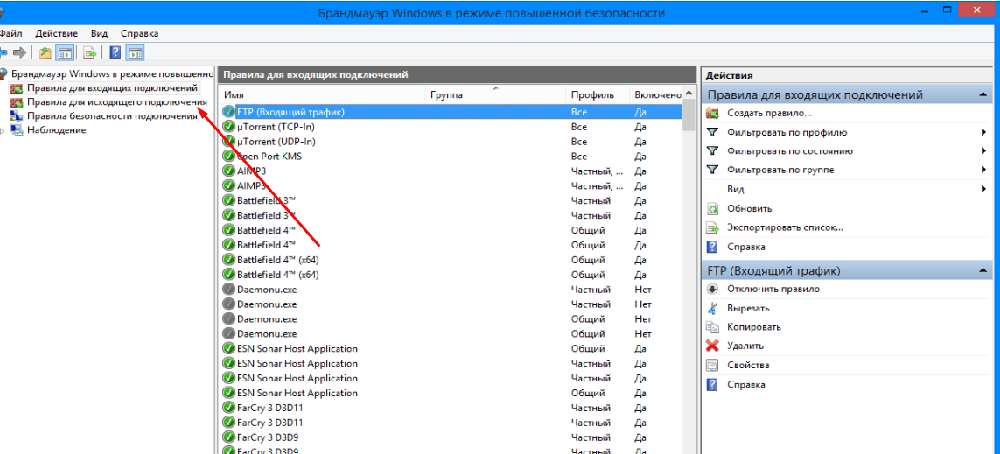
Kaip ištaisyti „Sonarhost“ klaidas.Exe
Atsižvelgiant į tai, kad tai buvo nesėkmės priežastis, vienas ar kitas problemos pašalinimo būdas bus efektyvus. Apsvarstykite, kaip ištaisyti „ESN Sonar API“ programos klaidas, pradedant nuo paprastų sprendimų, nes jums nereikia imtis rimtesnių priemonių, o problema gali būti išspręsta dviem paspaudimais. Atsitiktiniai sutrikimai dažnai pašalinami iš naujo paleidžiant įrenginį, tačiau jei tai neveikė, mes taisome klaidą kitais metodais.
Šiukšlių ir laikinų failų sistemos valymas
Laikui bėgant sistema yra užkimšta visokiais įrenginyje esančiais duomenimis. Be to, kad laikini failai užima daug vietos, jie taip pat gali išprovokuoti programinės įrangos konfliktus, dėl kurių gali atsirasti „Sonarhost“ klaidų, ir klaidų, ir klaidų.Exe. Aukštos kokybės sistemos valymui geriau pritaikyti specialų įrankį šiems tikslams, pavyzdžiui, „Ccleaner“, „Winsweeper“ ar „DR“. Naršyklų talpyklos valyti nebus nereikalinga. Ateityje sistema taip pat turėtų būti periodiškai valoma, o tai dažnai padės išvengti situacijų su klaidomis įvairiose programose ir padidinti OS greitį.
Registro įrašų taisymas
Dėl klaidingų „Windows“ registro įrašų taip pat atsiranda visų rūšių gedimų, įskaitant „Sonarhost“.exe, todėl jų pataisa gali išspręsti problemą. Nerekomenduojama pakeisti registro įrašų rankiniu būdu, turint nepakankamos patirties dirbant su juo. Net nereikšmingi pataisymai gali sukelti daugybę dar nemalonesnių padarinių nei programinės įrangos gedimas, todėl šiems tikslams geriau naudoti specializuotą programinę įrangą. Bet kokiu atveju, prieš pradėdami darbą, turėtumėte padaryti atsarginę registro kopiją. Iš anksto sukurta kopija įsitikins ir grąžins pastabas ankstesnėse vietose, jei bus atlikti nepageidaujami veiksmai.
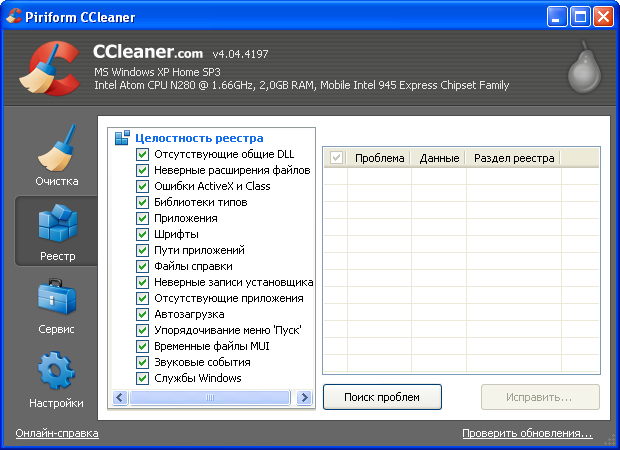
Virusų skenavimas
Kadangi tai yra dėl dažniausiai pasitaikančių failų sugadinimo ar ištrynimo priežasčių, taigi ir susijęs veiksnys, susijęs su programinės įrangos gedimais, tai yra kenksmingos programos, vienas iš pirmųjų vartotojo veiksmų turėtų patikrinti virusų sistemą. Nuskaitymą galima atlikti per nustatytą antivirusą, taip pat komunalinių paslaugų rėmėją. Tai pasirodė gerai, kalbant apie aukštos kokybės gaudymą Dr kenkėjus.„Web Cureit“. Šis naudingumas yra labai efektyvus, šviežios antivirusinės bazės, kol galima nemokamai.
Sistemos atkūrimo
Integruota „Windows“ funkcija padeda vartotojams daugelyje situacijų, ji tam tikru mastu aptarnauja laiko mašiną, leidžiančią pereiti į praeitį, kai dar nebuvo problemų. Baigę sistemos atkūrimą, galite tai padaryti, kad atšauktumėte pakeitimus, kurie sukėlė klaidą, o grįžimą į tašką galima atlikti tik tuo atveju, jei jis yra prieinamas kompiuteryje, todėl jis turėtų būti anksčiau sukurtas.
Sistemos failų nuskaitymo SFC naudingumas
Sukurtas „Windows“ įrankis leidžia nuskaityti operacinę patalpą, ar nėra sistemos failų klaidų, ir ištaisyti jas proceso metu. „System File CheckKer“ sistemos programa paleidžiama iš komandinės eilutės su administratoriaus teisėmis (naudojant „vykdyti“ konsolę arba nuo mygtuko pradžios). Nesant galimybės atsisiųsti „Windows“, naudojamas diegimo „flash“ diskas ar diskas, tada procedūra atliekama atkūrimo režimu. Norėdami nuskaityti failus, mes darome šiuos dalykus:
- Mes paleidžiame komandinę eilutę administratoriaus vardu.
- Įveskite komandą SFC /Scannow ir spustelėkite Enter.
- Mes tikimės, kad proceso pabaiga užtruks šiek tiek laiko.
- „SFC Utility“ patikrins duomenis ir ras esamas klaidas, be to, ji taip pat atkurs sugadintus failus, jei turite galimybę. Apie procedūros pabaigoje atliktą darbą bus sudaryta ataskaita.

Iš naujo įdiegti „ESN Sonar API“ programą
Dažnai efektyvus problemos sprendimas yra programinės įrangos iš naujo įdiegimas, kuris apima visišką pašalinimą ir pakartotinį įdiegimą. Norėdami ištrinti programą, galite naudoti valdymo skydelį, kuriame skyriuje „Programos ir komponentai“ turite rasti „ESN Sonar“ API ir pasirinkti parinktį „Ištrinti“, kuri pasirodo spustelėjus pelės mygtuką objekto objekte. Be to, specialios komunalinės paslaugos naudojamos aukštos kokybės programinės įrangos pašalinimui, leidžiančiai atsikratyti ne tik pačios programos, bet ir jos „uodegos“. Įrenginio perkėlimą po pašalinimo procedūros dar kartą įdiekite „ESN Sonar“ iš oficialaus šaltinio.
Įrenginių atnaujinimo tvarkyklės
Nedideliamieji įrenginiai tvarkyklės yra dažni įvairių rūšių sistemos klaidų provokatoriai, todėl turite patikrinti galimas versijas ir jas atnaujinti. Šiems tikslams taip pat gali būti naudojamas specialus naudingumas, kuris leidžia automatizuoti procesą. Atnaujinimai netrukdys kitiems „Windows“ komponentams, atnaujinimo centre galite ieškoti atnaujinimų ir įdiegti naujausią. Jei yra klaida, susijusi su „Sonarhost“ failu.Exe Paprastai šių metodų pakanka išspręsti problemą, kuri kilo, tik išskirtiniais atvejais, kai nė vienas iš galimų sprendimų nepadėjo, turite kreiptis į ekstremalias priemones ir iš naujo įdiegti sistemą.
- « Kaip sukonfigūruoti ir naudoti „Netflix“ programą
- Nustatykite ištaisymą, kokia tai programa ir kodėl jos reikia »

